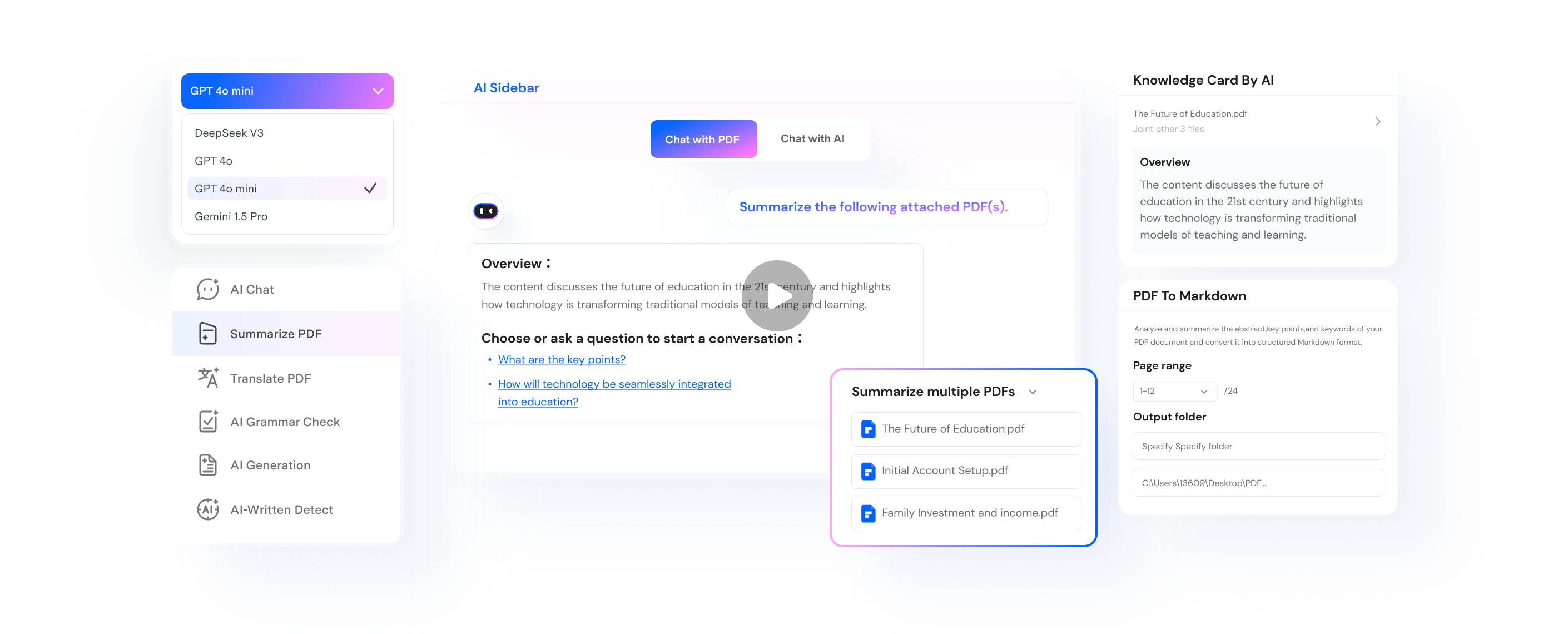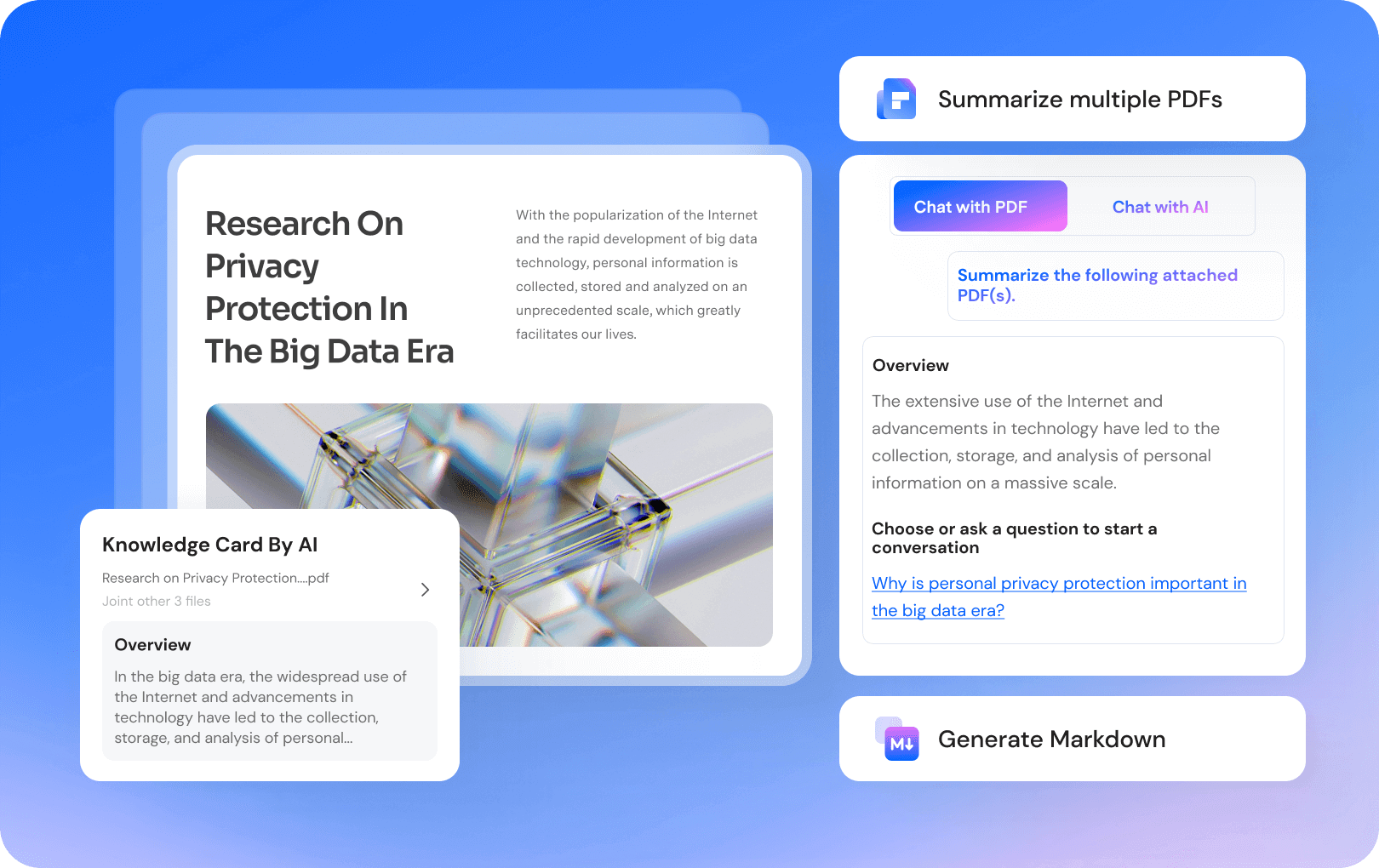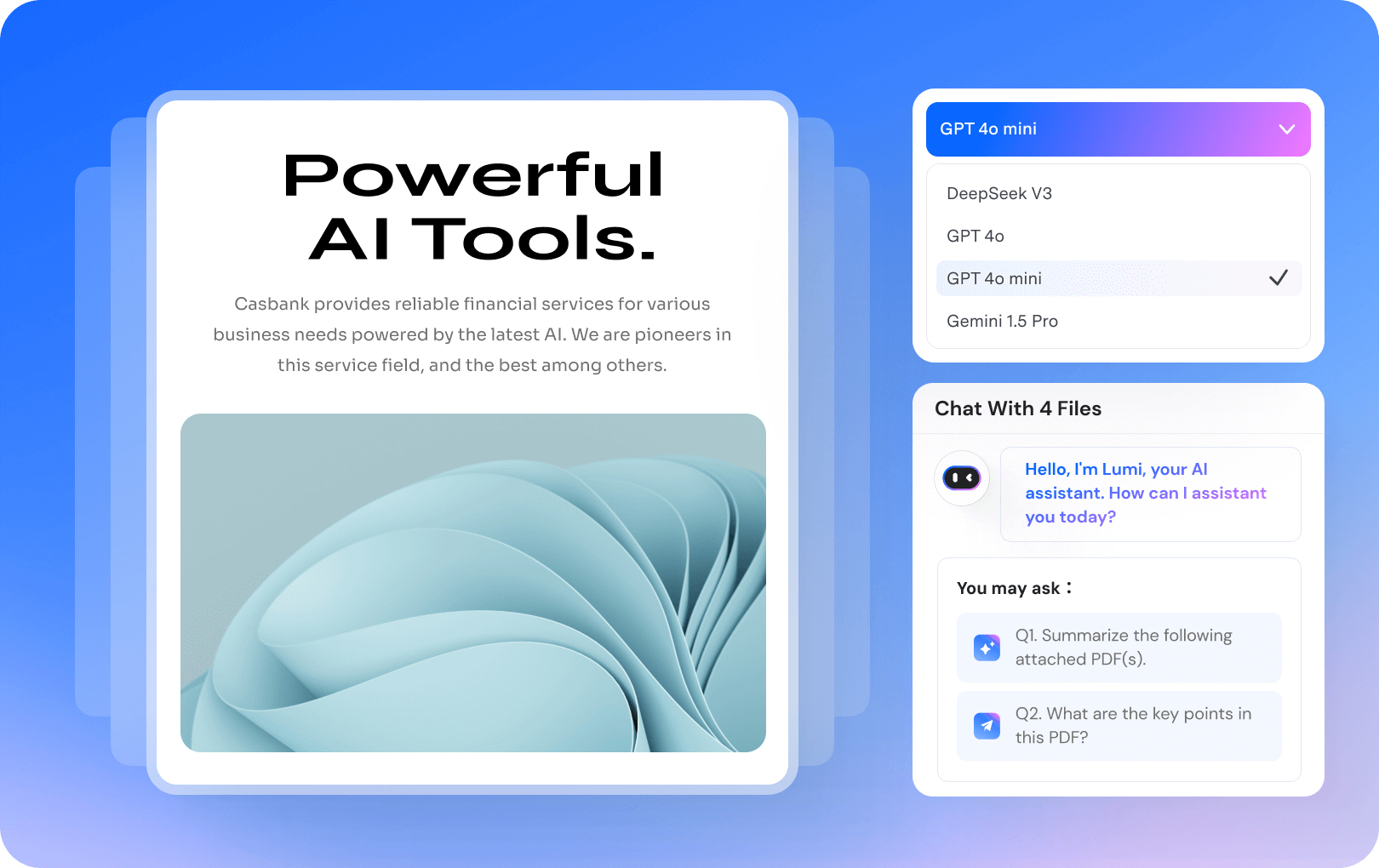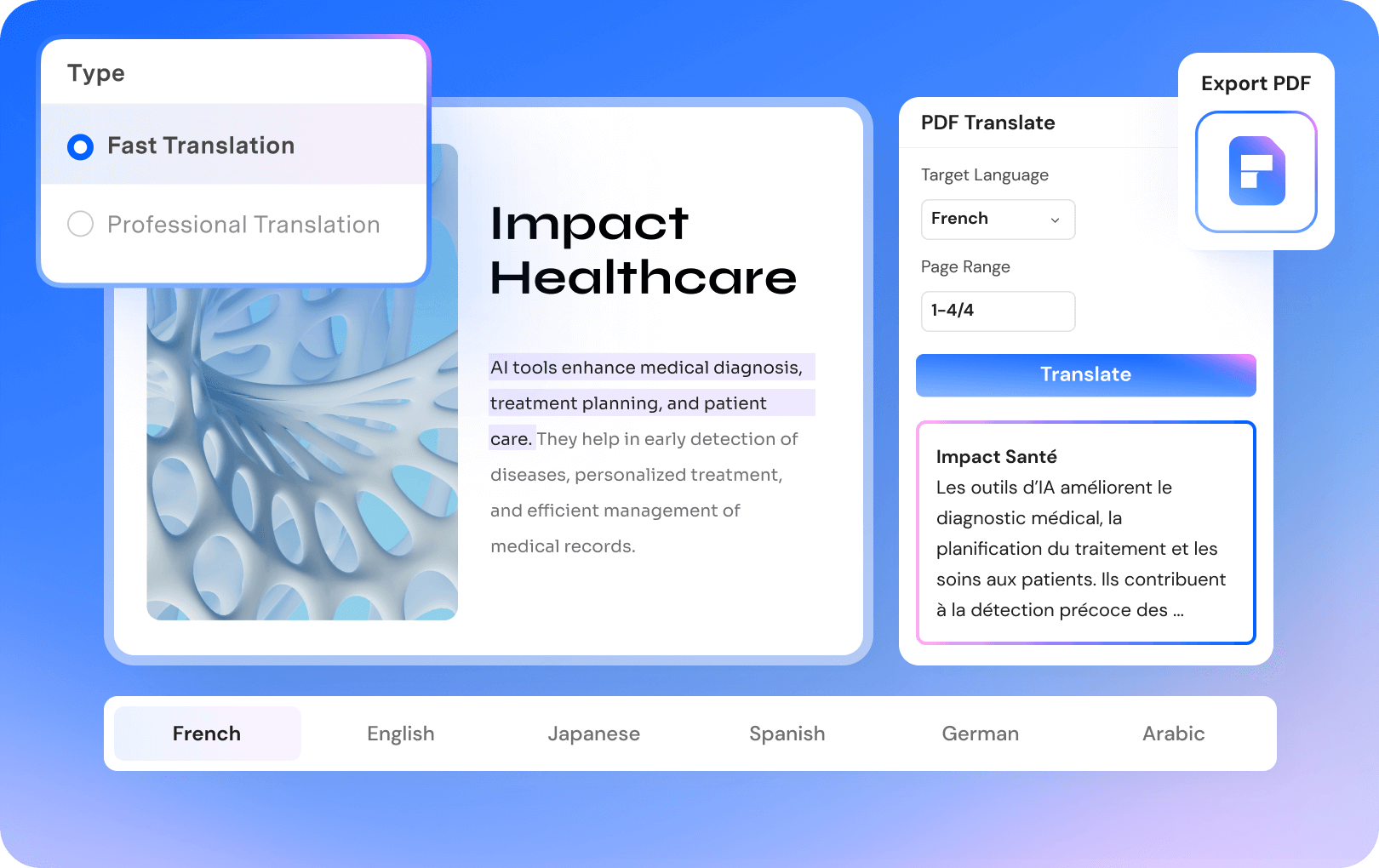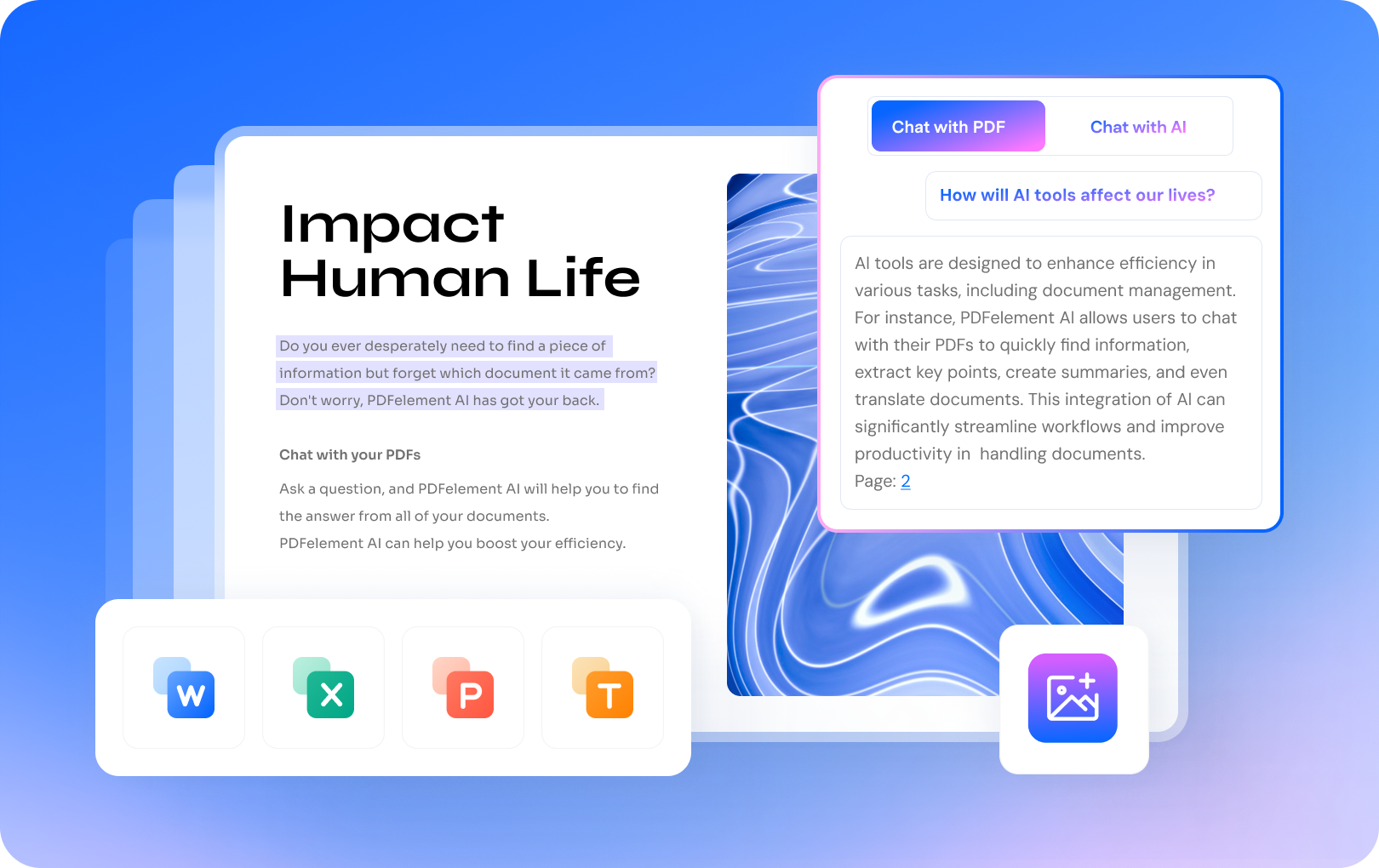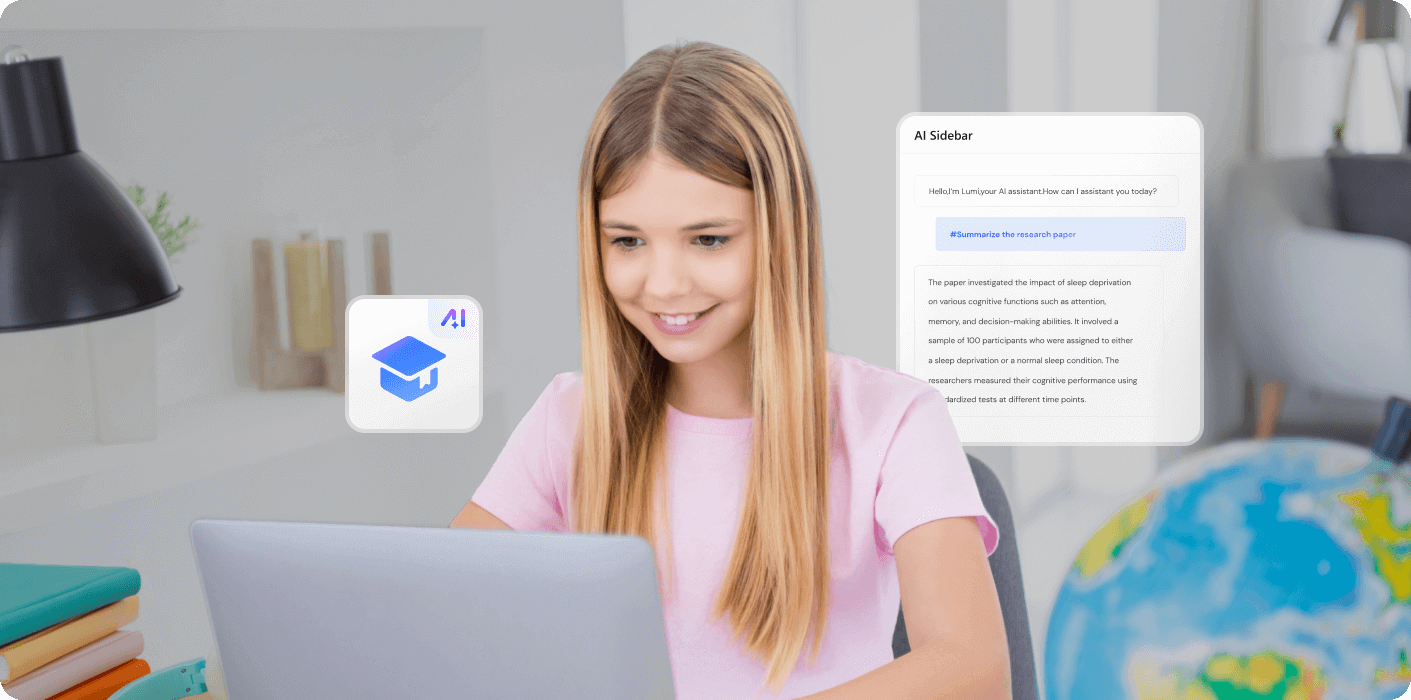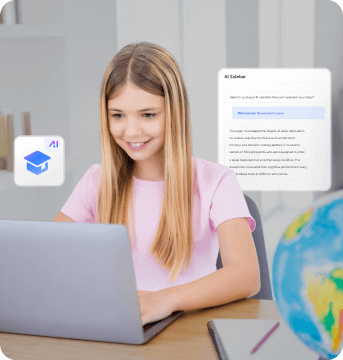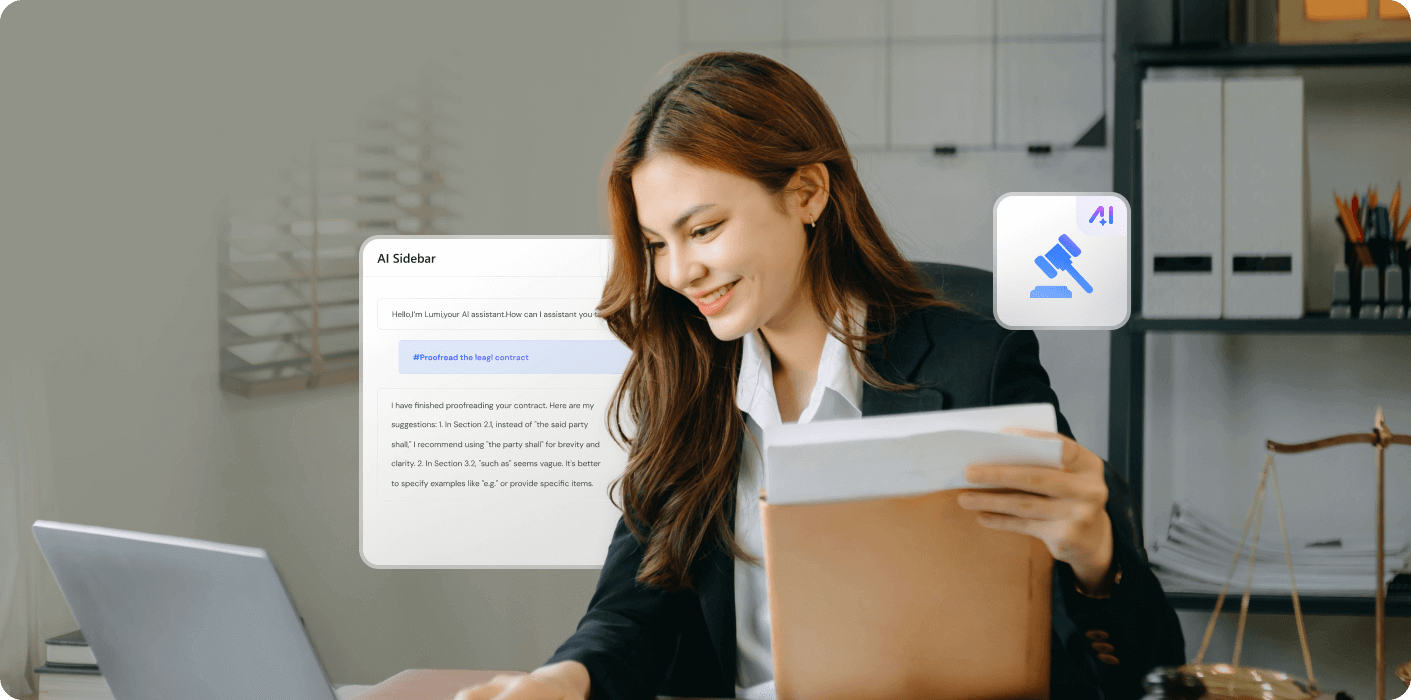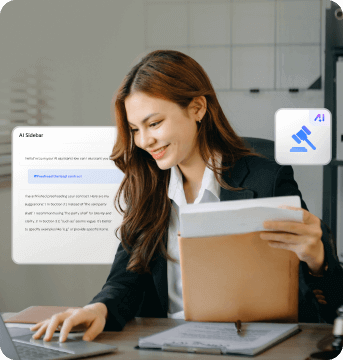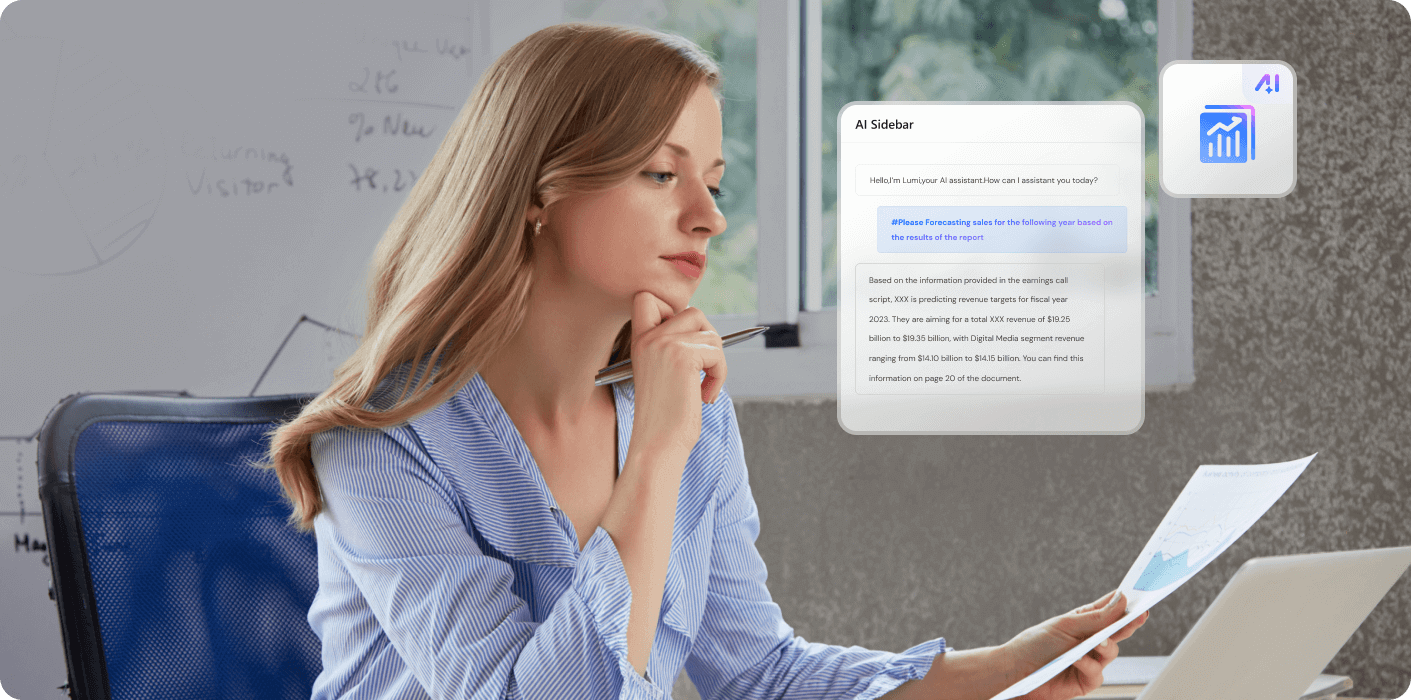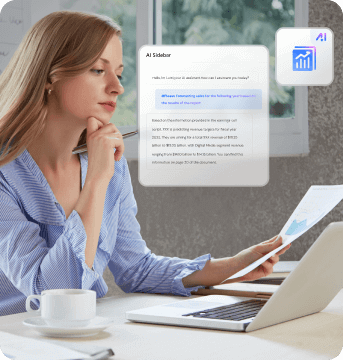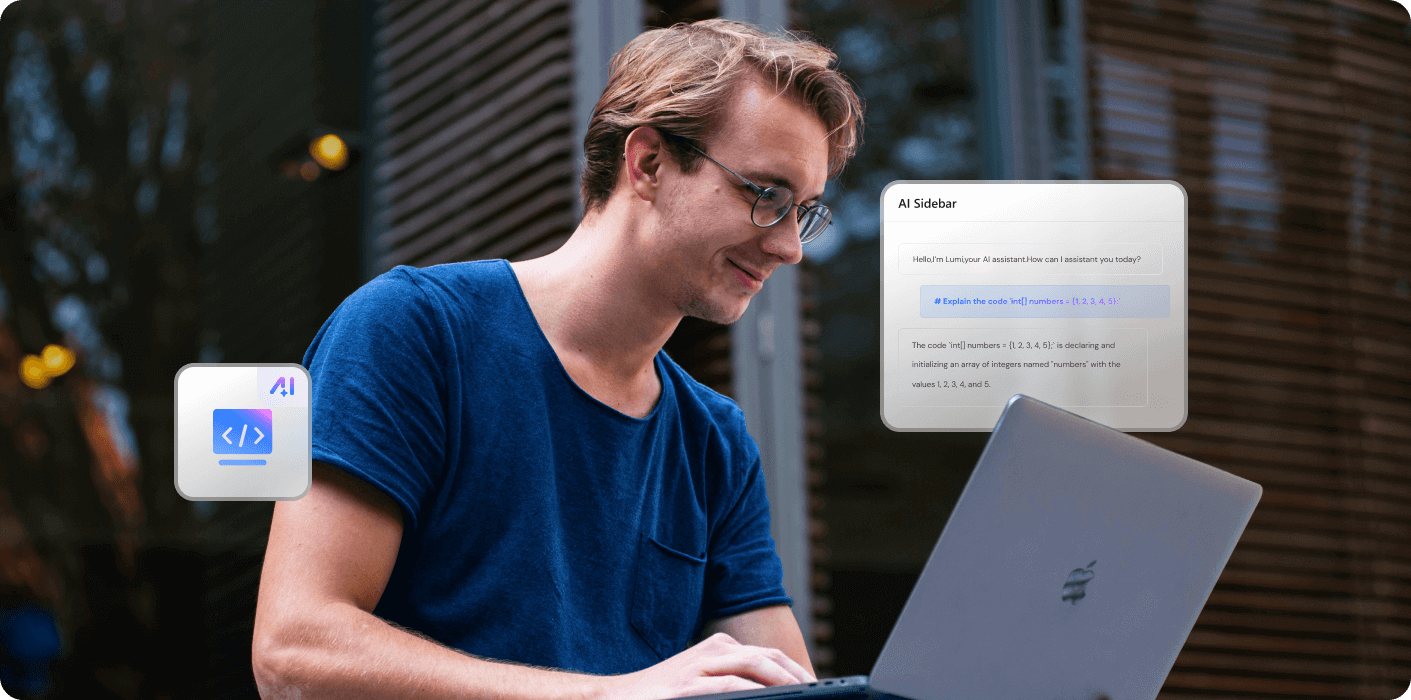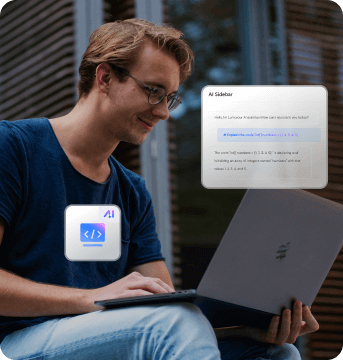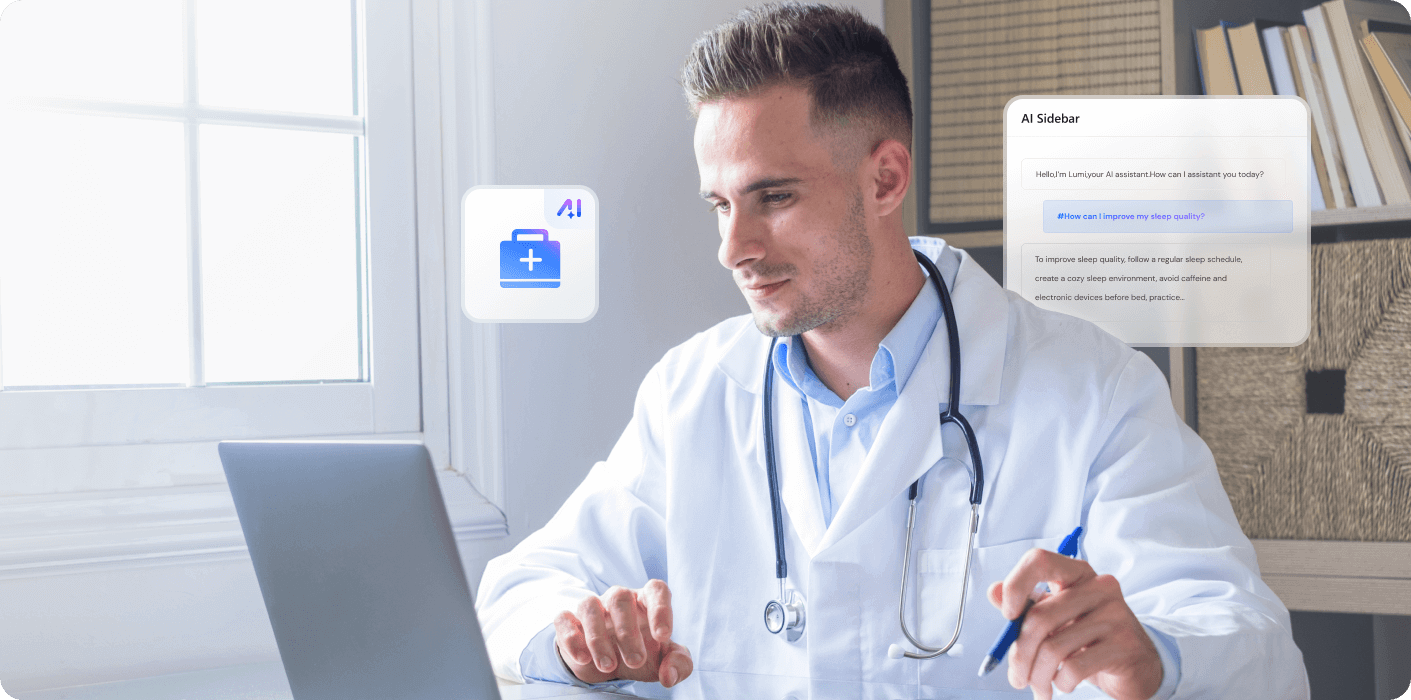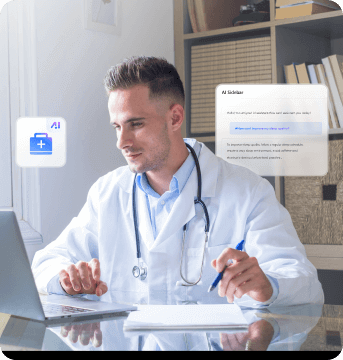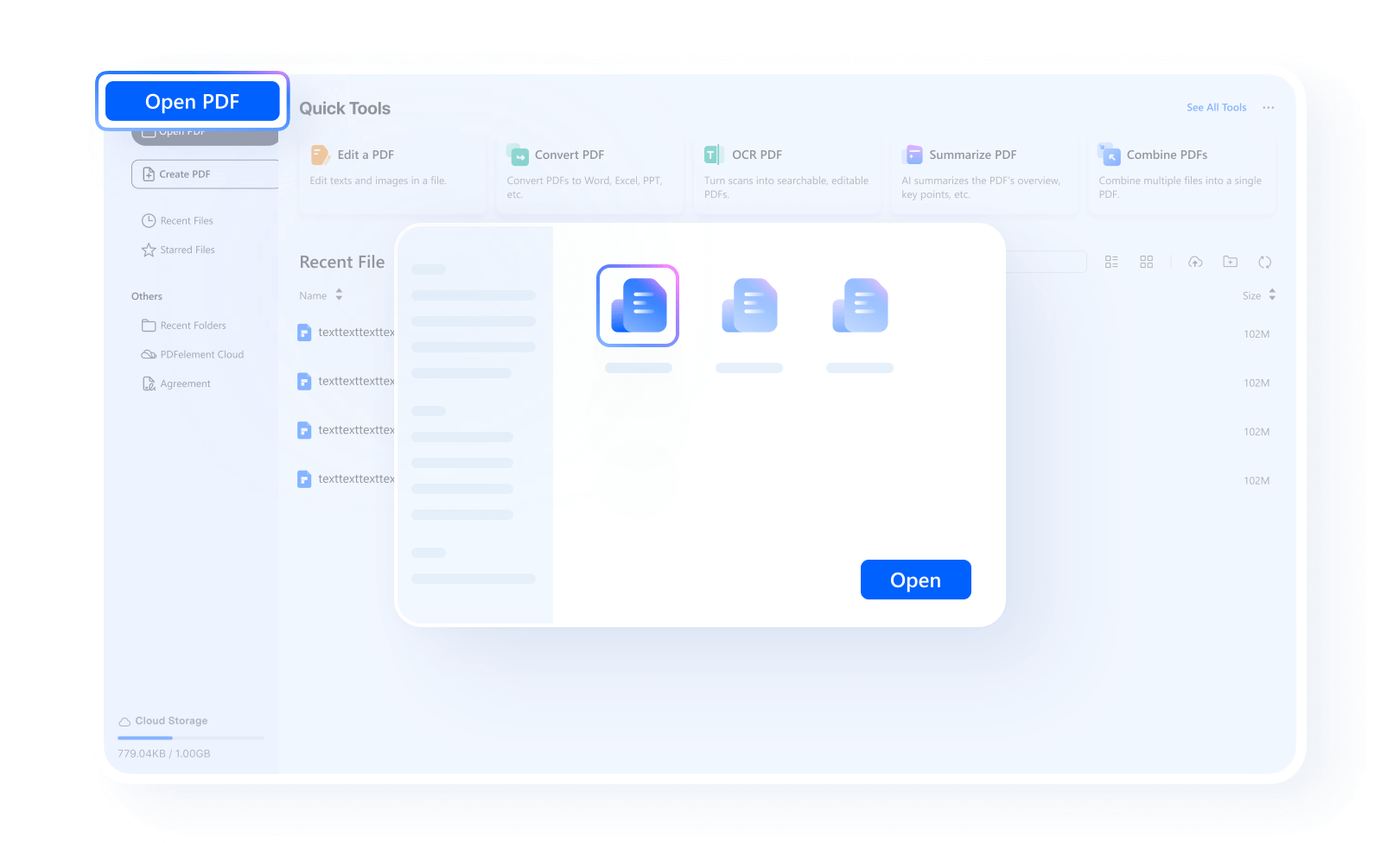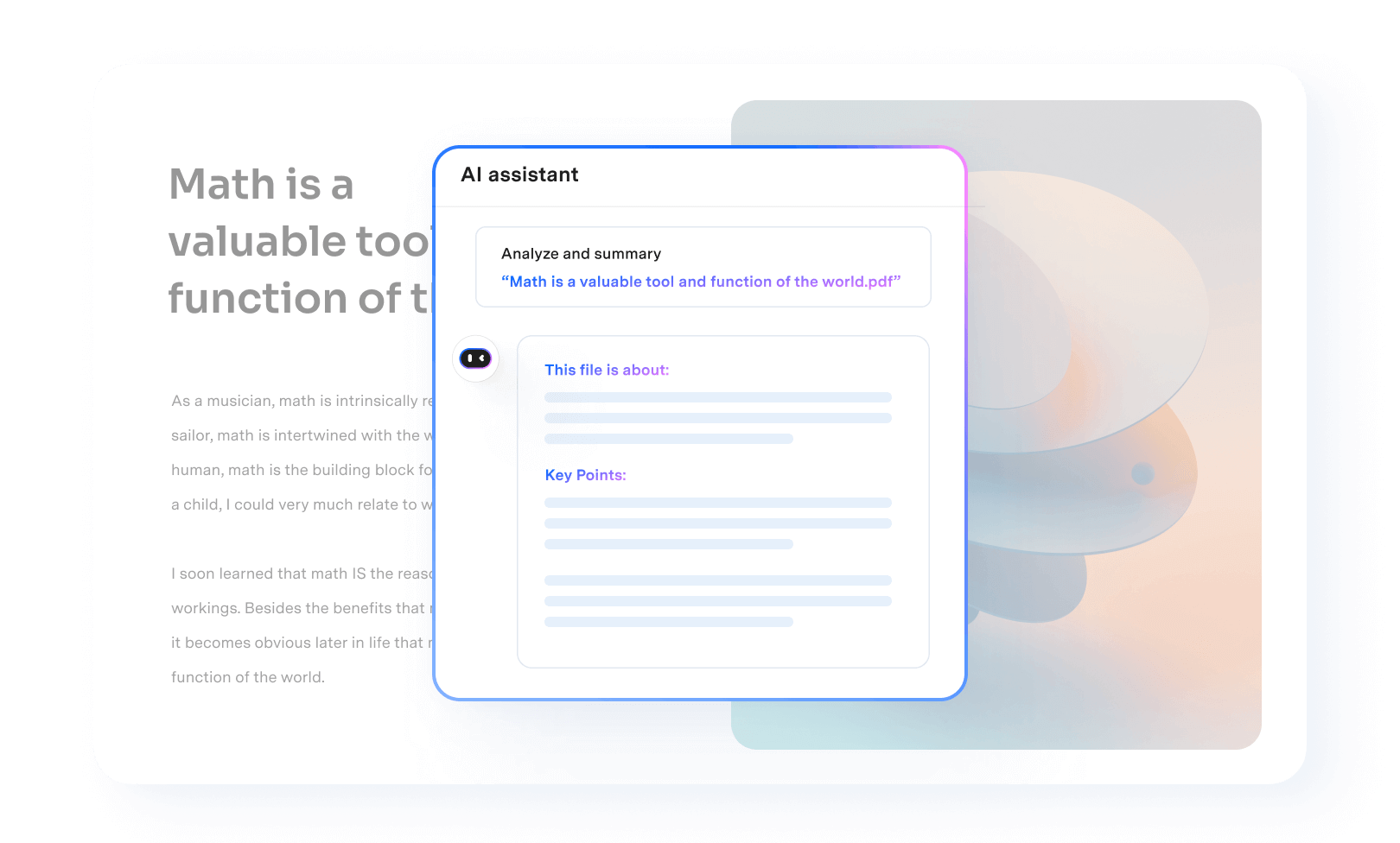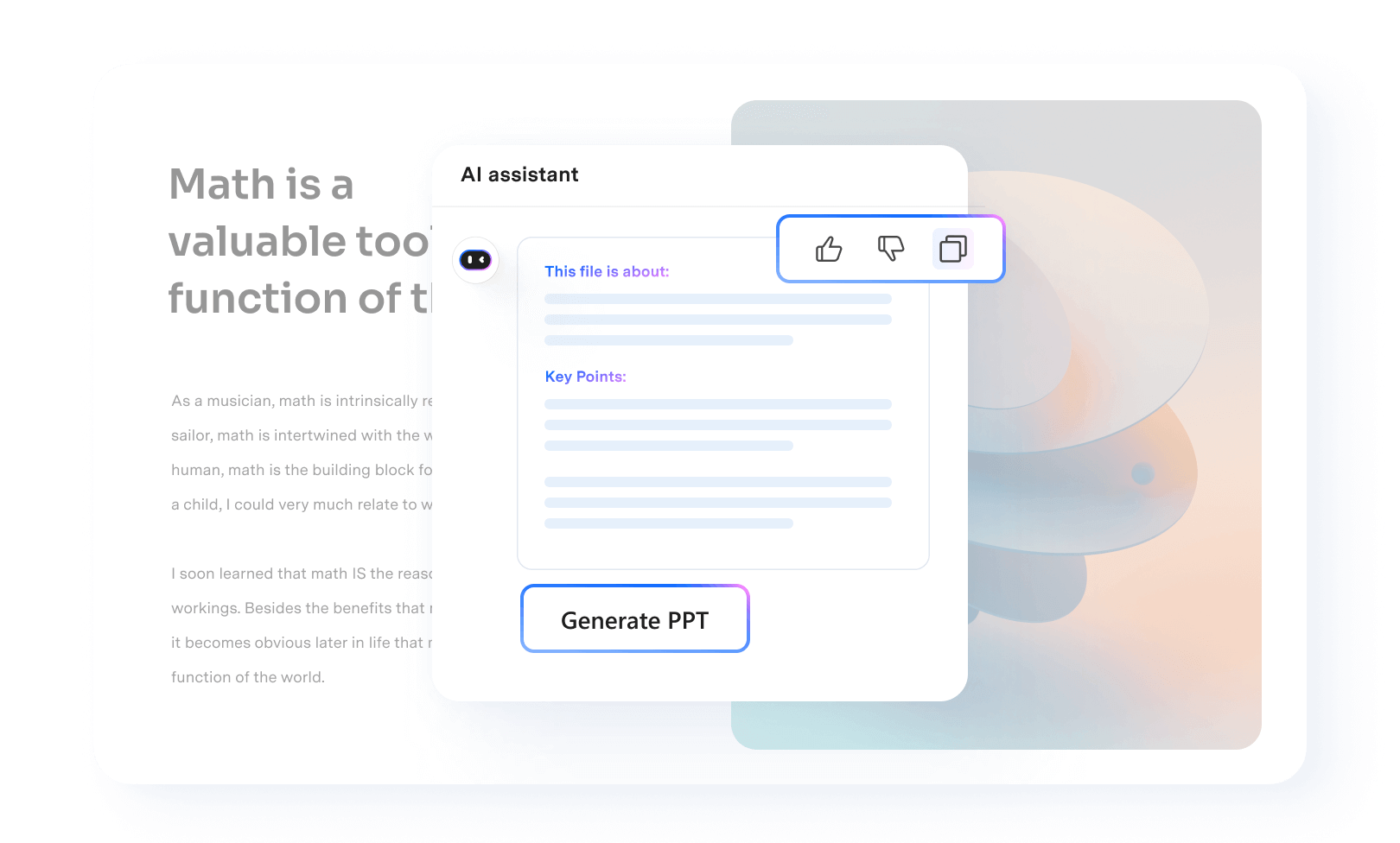Todas as ferramentas de PDF que precisa
As ferramentas de IA do PDFelement criptografam e seguem nossas práticas de proteção de dados para proteger seus dados.
Torne seu PDF mais inteligente com mais ferramentas de IA.

Gerador de imagens de IANovo
Transforme seu texto em imagens vívidas em segundos.
Uma ferramenta inteligente de IA para
analisar PDFs em qualquer dispositivo.
142 Use o Editor de PDF multiplataforma com assistente de IA para melhorar seu fluxo de trabalho de PDF. Este editor combina com maestria o ChatGPT com recursos de PDF
para campos como educação, jurídico, finanças e TI.Compre recursos avançados como resumo, tradução e reescrita e muito mais.
Escolha o plano de IA do PDFelement que melhor se adapte a você
| Recursos |
Plano de IA de PDFelement |
PDFelement para Desktop |
PDFelement para iOS |
PDFelement para multiplataforma |
|---|---|---|---|---|
| Assistente de leitura | ||||
| Chatear com PDF | - | |||
| Combinar vários PDFs | - | |||
| Resumir PDF com IA | ||||
| Resumir PDF para Markdown por IA | - | |||
| Carta de conhecimento da IA | - | |||
| Revisar PDF por IA | - | |||
| Verificação gramatical com IA | - | |||
| Reescrever PDF com IA | - | |||
| Traduzir PDF com IA | ||||
| Detecção de conteúdo com IA | - | |||
| Todas os recursos do PDFelement | PDFelement IA |
PDFelement para Desktop
|
PDFelement para iOS
|
PDFelement para Windows/Mac/iOS/Android |
| Recursos |
PDFelement para PDFelement para |
|
|---|---|---|
| Assistente de leitura de inteligência artificial | ||
| Use o PDF para conversar | - | - |
| Combine vários PDFs | - | - |
| Resumo em PDF sobre IA | - | |
| Resumir um PDF para Markdown por AI | - | - |
| Carta de conhecimento da Inteligência Artificial | - | - |
| O PDF foi revisado pela IA. | - | - |
| AI para verificar a gramática do PDF | - | - |
| Reescrever PDF de IA | - | - |
| Traduzir um PDF por IA | - | |
| Detecção de conteúdo com a ajuda da IA | - | - |
| Todas as funcionalidades do PDFelement |
O PDFelement para o iOS
|
PDFelement para Android
|
Analise com inteligência documentos PDF



Perguntas frequentes sobre IA em PDF
Libere a produtividade com mais ferramentas de PDF
Editor de PDF rápido, fácil e acessível. Converter, editar, assinar PDF e muito mais.